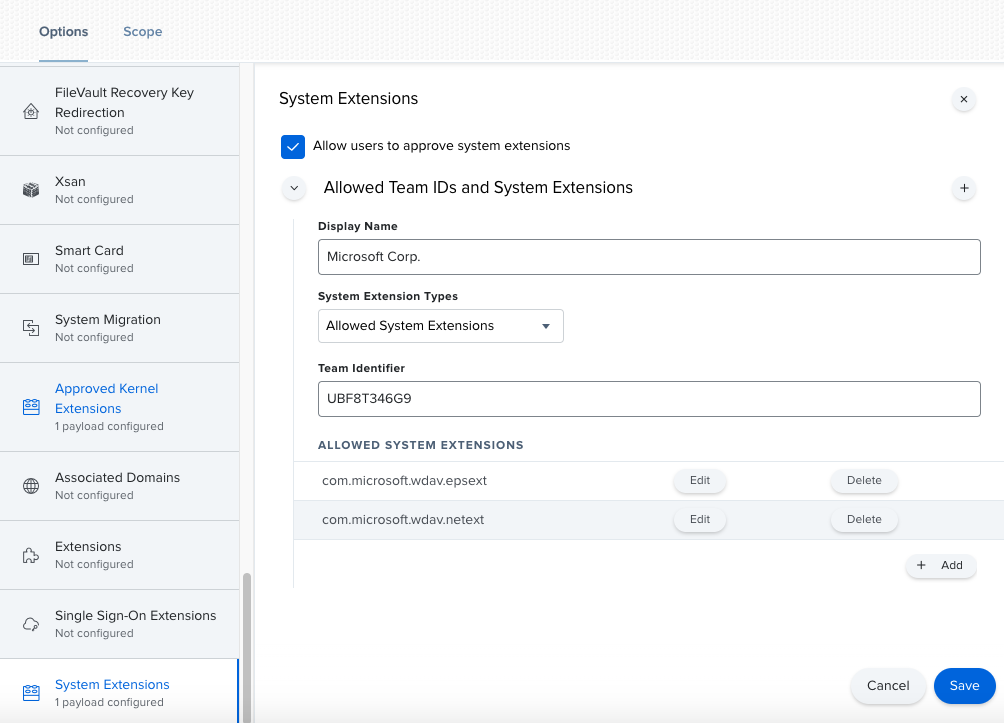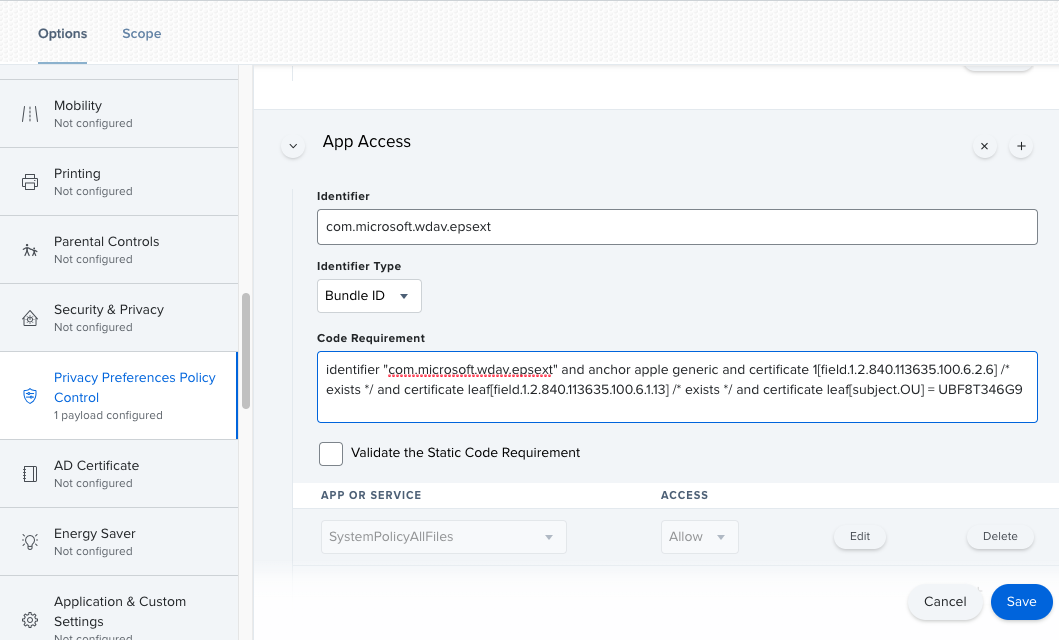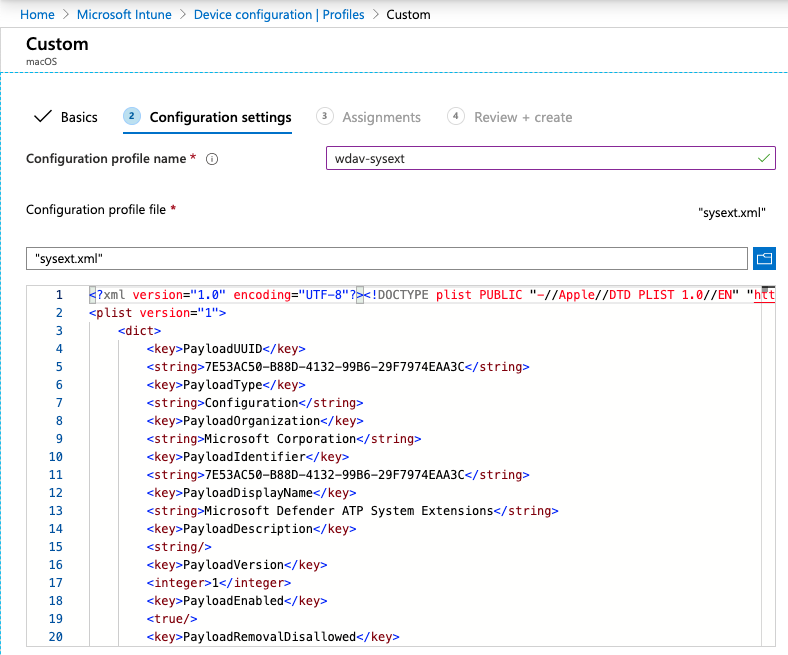macOS Big Sur için yeni yapılandırma profilleri ve macOS'un daha yeni sürümleri
Şunlar için geçerlidir:
- Uç Nokta için Microsoft Defender Planı 1
- Uç Nokta için Microsoft Defender Planı 2
- Microsoft Defender XDR
Uç Nokta için Microsoft Defender'ı deneyimlemek ister misiniz? Ücretsiz deneme için kaydolun.
macOS'ta yönetilen bir ortamda (JAMF, Intune veya başka bir MDM çözümü aracılığıyla) Uç Nokta için Microsoft Defender dağıttıysanız, yeni yapılandırma profilleri dağıtmanız gerekir. Bu adımların yapılmaması, kullanıcıların bu yeni bileşenleri çalıştırmak için onay istemleri almasına neden olur.
JAMF
JAMF Sistem Uzantıları İlkesi
Sistem uzantılarını onaylamak için aşağıdaki yükü oluşturun:
Bilgisayarlar > Yapılandırma Profilleri'ndeSeçenekler > Sistem Uzantıları'nı seçin.
Sistem Uzantısı Türleri açılan listesinden İzin Verilen Sistem Uzantıları'nı seçin.
Ekip Kimliği için UBF8T346G9 kullanın.
İzin Verilen Sistem Uzantıları listesine aşağıdaki paket tanımlayıcılarını ekleyin:
- com.microsoft.wdav.epsext
- com.microsoft.wdav.netext
Gizlilik Tercihleri İlke Denetimi
Uç Nokta için Microsoft Defender Endpoint Security Uzantısına Tam Disk Erişimi vermek için aşağıdaki JAMF yükünü ekleyin. Bu ilke, uzantıyı cihazınızda çalıştırmak için bir önkoşuldur.
Seçenekler>Gizlilik Tercihleri İlke Denetimi'ni seçin.
Tanımlayıcı olarak ve
Bundle IDPaket türü olarak kullanıncom.microsoft.wdav.epsext.Kod Gereksinimini olarak ayarlayın
identifier "com.microsoft.wdav.epsext" and anchor apple generic and certificate 1[field.1.2.840.113635.100.6.2.6] /* exists */ and certificate leaf[field.1.2.840.113635.100.6.1.13] /* exists */ and certificate leaf[subject.OU] = UBF8T346G9Uygulama veya hizmetiSystemPolicyAllFiles ve erişimi İzin Ver olarak ayarlayın.
Ağ Uzantısı İlkesi
Uç Nokta Algılama ve Yanıt özelliklerinin bir parçası olarak macOS'ta Uç Nokta için Microsoft Defender yuva trafiğini inceler ve bu bilgileri Microsoft Defender portalına bildirir. Aşağıdaki ilke, ağ uzantısının bu işlevi gerçekleştirmesine izin verir.
Not
JAMF,macOS üzerinde Uç Nokta için Microsoft Defender ağ uzantılarının cihaza yüklenmesini sağlamak için bir önkoşul olan içerik filtreleme ilkeleri için yerleşik desteğe sahip değildir. Ayrıca, JAMF bazen dağıtılmakta olan ilkelerin içeriğini değiştirir. Bu nedenle, aşağıdaki adımlar yapılandırma profilini imzalamayı içeren bir geçici çözüm sağlar.
Aşağıdaki içeriği cihazınıza
com.microsoft.network-extension.mobileconfigmetin düzenleyicisi kullanarak kaydedin:<?xml version="1.0" encoding="UTF-8"?><!DOCTYPE plist PUBLIC "-//Apple//DTD PLIST 1.0//EN" "http://www.apple.com/DTDs/PropertyList-1.0.dtd"> <plist version="1"> <dict> <key>PayloadUUID</key> <string>DA2CC794-488B-4AFF-89F7-6686A7E7B8AB</string> <key>PayloadType</key> <string>Configuration</string> <key>PayloadOrganization</key> <string>Microsoft Corporation</string> <key>PayloadIdentifier</key> <string>DA2CC794-488B-4AFF-89F7-6686A7E7B8AB</string> <key>PayloadDisplayName</key> <string>Microsoft Defender Network Extension</string> <key>PayloadDescription</key> <string/> <key>PayloadVersion</key> <integer>1</integer> <key>PayloadEnabled</key> <true/> <key>PayloadRemovalDisallowed</key> <true/> <key>PayloadScope</key> <string>System</string> <key>PayloadContent</key> <array> <dict> <key>PayloadUUID</key> <string>2BA070D9-2233-4827-AFC1-1F44C8C8E527</string> <key>PayloadType</key> <string>com.apple.webcontent-filter</string> <key>PayloadOrganization</key> <string>Microsoft Corporation</string> <key>PayloadIdentifier</key> <string>CEBF7A71-D9A1-48BD-8CCF-BD9D18EC155A</string> <key>PayloadDisplayName</key> <string>Approved Network Extension</string> <key>PayloadDescription</key> <string/> <key>PayloadVersion</key> <integer>1</integer> <key>PayloadEnabled</key> <true/> <key>FilterType</key> <string>Plugin</string> <key>UserDefinedName</key> <string>Microsoft Defender Network Extension</string> <key>PluginBundleID</key> <string>com.microsoft.wdav</string> <key>FilterSockets</key> <true/> <key>FilterDataProviderBundleIdentifier</key> <string>com.microsoft.wdav.netext</string> <key>FilterDataProviderDesignatedRequirement</key> <string>identifier "com.microsoft.wdav.netext" and anchor apple generic and certificate 1[field.1.2.840.113635.100.6.2.6] /* exists */ and certificate leaf[field.1.2.840.113635.100.6.1.13] /* exists */ and certificate leaf[subject.OU] = UBF8T346G9</string> </dict> </array> </dict> </plist>Terminalde yardımcı programını çalıştırarak
plutilyukarıdaki dosyanın doğru kopyalandığını doğrulayın:$ plutil -lint <PathToFile>/com.microsoft.network-extension.mobileconfigÖrneğin, dosya Belgeler'de depolanmışsa:
$ plutil -lint ~/Documents/com.microsoft.network-extension.mobileconfigKomutun çıkışını
OKolduğunu doğrulayın.<PathToFile>/com.microsoft.network-extension.mobileconfig: OKJAMF'nin yerleşik sertifika yetkilisini kullanarak imzalama sertifikası oluşturmak için bu sayfadaki yönergeleri izleyin.
Sertifika oluşturulduktan ve cihazınıza yüklendikten sonra, dosyayı imzalamak için Terminal'den aşağıdaki komutu çalıştırın:
$ security cms -S -N "<CertificateName>" -i <PathToFile>/com.microsoft.network-extension.mobileconfig -o <PathToSignedFile>/com.microsoft.network-extension.signed.mobileconfigÖrneğin, sertifika adı SigningCertificate ise ve imzalı dosya Belgeler'de depolanacaksa:
$ security cms -S -N "SigningCertificate" -i ~/Documents/com.microsoft.network-extension.mobileconfig -o ~/Documents/com.microsoft.network-extension.signed.mobileconfigJAMF portalından Yapılandırma Profilleri'ne gidin ve Karşıya Yükle düğmesine tıklayın. Dosya istendiğinde öğesini seçin
com.microsoft.network-extension.signed.mobileconfig.
Intune
Intune Sistem Uzantıları İlkesi
Sistem uzantılarını onaylamak için:
Intune'daCihaz yapılandırmasınıyönet'i> açın. Profilleri>Yönet>İçerik Oluşturucu Profil'i seçin.
Profil için bir ad seçin. Platform=macOSdeğerini Profil türü=Uzantılar olarak değiştirin. Oluştur’u seçin.
BasicsSekmesinde, bu yeni profile bir ad verin.Configuration settingssekmesinde, bölümüne aşağıdaki girdileriAllowed system extensionsekleyin:
| Paket tanımlayıcısı | Ekip tanımlayıcısı |
|---|---|
| com.microsoft.wdav.epsext | UBF8T346G9 |
| com.microsoft.wdav.netext | UBF8T346G9 |
Assignmentssekmesinde, bu profili Tüm Kullanıcılar & Tüm cihazlar'a atayın.- Bu yapılandırma profilini gözden geçirin ve oluşturun.
Özel Yapılandırma Profilini İçerik Oluşturucu ve dağıtma
Aşağıdaki yapılandırma profili ağ uzantısını etkinleştirir ve Endpoint Security sistem uzantısına Tam Disk Erişimi verir.
Aşağıdaki içeriği sysext.xmladlı bir dosyaya kaydedin:
<?xml version="1.0" encoding="UTF-8"?><!DOCTYPE plist PUBLIC "-//Apple//DTD PLIST 1.0//EN" "http://www.apple.com/DTDs/PropertyList-1.0.dtd">
<plist version="1">
<dict>
<key>PayloadUUID</key>
<string>7E53AC50-B88D-4132-99B6-29F7974EAA3C</string>
<key>PayloadType</key>
<string>Configuration</string>
<key>PayloadOrganization</key>
<string>Microsoft Corporation</string>
<key>PayloadIdentifier</key>
<string>7E53AC50-B88D-4132-99B6-29F7974EAA3C</string>
<key>PayloadDisplayName</key>
<string>Microsoft Defender System Extensions</string>
<key>PayloadDescription</key>
<string/>
<key>PayloadVersion</key>
<integer>1</integer>
<key>PayloadEnabled</key>
<true/>
<key>PayloadRemovalDisallowed</key>
<true/>
<key>PayloadScope</key>
<string>System</string>
<key>PayloadContent</key>
<array>
<dict>
<key>PayloadUUID</key>
<string>2BA070D9-2233-4827-AFC1-1F44C8C8E527</string>
<key>PayloadType</key>
<string>com.apple.webcontent-filter</string>
<key>PayloadOrganization</key>
<string>Microsoft Corporation</string>
<key>PayloadIdentifier</key>
<string>CEBF7A71-D9A1-48BD-8CCF-BD9D18EC155A</string>
<key>PayloadDisplayName</key>
<string>Approved Network Extension</string>
<key>PayloadDescription</key>
<string/>
<key>PayloadVersion</key>
<integer>1</integer>
<key>PayloadEnabled</key>
<true/>
<key>FilterType</key>
<string>Plugin</string>
<key>UserDefinedName</key>
<string>Microsoft Defender Network Extension</string>
<key>PluginBundleID</key>
<string>com.microsoft.wdav</string>
<key>FilterSockets</key>
<true/>
<key>FilterDataProviderBundleIdentifier</key>
<string>com.microsoft.wdav.netext</string>
<key>FilterDataProviderDesignatedRequirement</key>
<string>identifier "com.microsoft.wdav.netext" and anchor apple generic and certificate 1[field.1.2.840.113635.100.6.2.6] /* exists */ and certificate leaf[field.1.2.840.113635.100.6.1.13] /* exists */ and certificate leaf[subject.OU] = UBF8T346G9</string>
</dict>
<dict>
<key>PayloadUUID</key>
<string>56105E89-C7C8-4A95-AEE6-E11B8BEA0366</string>
<key>PayloadType</key>
<string>com.apple.TCC.configuration-profile-policy</string>
<key>PayloadOrganization</key>
<string>Microsoft Corporation</string>
<key>PayloadIdentifier</key>
<string>56105E89-C7C8-4A95-AEE6-E11B8BEA0366</string>
<key>PayloadDisplayName</key>
<string>Privacy Preferences Policy Control</string>
<key>PayloadDescription</key>
<string/>
<key>PayloadVersion</key>
<integer>1</integer>
<key>PayloadEnabled</key>
<true/>
<key>Services</key>
<dict>
<key>SystemPolicyAllFiles</key>
<array>
<dict>
<key>Identifier</key>
<string>com.microsoft.wdav.epsext</string>
<key>CodeRequirement</key>
<string>identifier "com.microsoft.wdav.epsext" and anchor apple generic and certificate 1[field.1.2.840.113635.100.6.2.6] /* exists */ and certificate leaf[field.1.2.840.113635.100.6.1.13] /* exists */ and certificate leaf[subject.OU] = UBF8T346G9</string>
<key>IdentifierType</key>
<string>bundleID</string>
<key>StaticCode</key>
<integer>0</integer>
<key>Allowed</key>
<integer>1</integer>
</dict>
</array>
</dict>
</dict>
</array>
</dict>
</plist>
Yukarıdaki dosyanın doğru kopyalandığını doğrulayın. Terminal'den aşağıdaki komutu çalıştırın ve çıktısını OKalın:
$ plutil -lint sysext.xml
sysext.xml: OK
Bu özel yapılandırma profilini dağıtmak için:
Intune'daCihaz yapılandırmasınıyönet'i> açın. Profilleri>Yönet>İçerik Oluşturucu profilini seçin.
Profil için bir ad seçin. Platform=macOS ve Profil türü=Özel'i değiştirin. Yapılandır'ı seçin.
Yapılandırma profilini açın ve sysext.xmlkarşıya yükleyin. Bu dosya önceki adımda oluşturulmuştur.
Tamam'ı seçin.
Assignmentssekmesinde, bu profili Tüm Kullanıcılar & Tüm cihazlar'a atayın.Bu yapılandırma profilini gözden geçirin ve oluşturun.
İpucu
Daha fazla bilgi edinmek mi istiyorsunuz? Teknoloji Topluluğumuzdaki Microsoft Güvenlik topluluğuyla Engage: Uç Nokta için Microsoft Defender Teknoloji Topluluğu.